win11无法打开图片的解决方法 win11打不开图片怎么办
更新时间:2023-05-17 11:40:09作者:zheng
一般来说,win1操作系统中是有自带的一些必要软件的,例如图片查看器,媒体播放器等等,我们在刚安装完win11操作系统之后就可以直接打开图片进行查看,但是有些用户却发现直接的win11电脑无法打开图片,今天小编就教大家win11无法打开图片的解决方法,如果你刚好遇到这个问题,跟着小编一起来操作吧。
推荐下载:win11官方iso镜像下载
方法如下:
1、在Win11系统桌面上,点击开始选择设置进入。
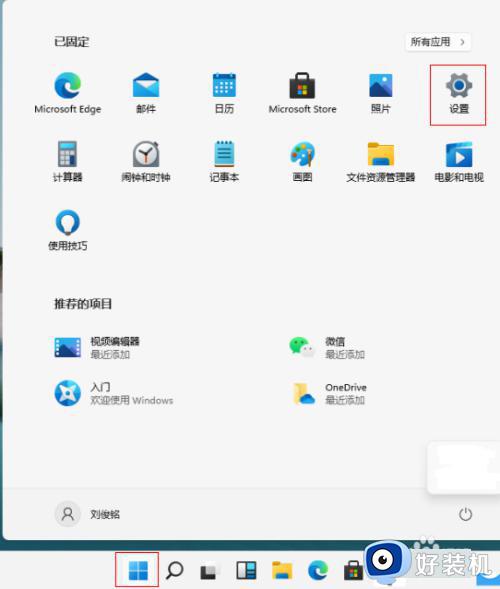
2、进入设置界面,点击应用-应用和功能进入。
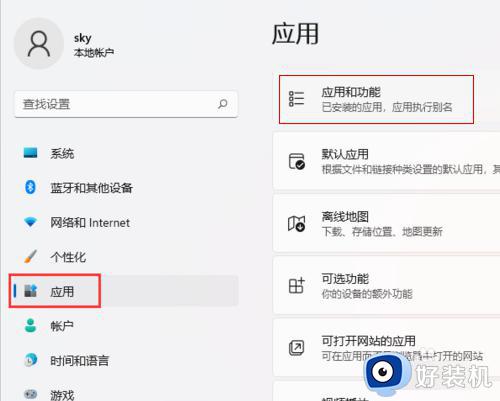
3、在应用和功能界面,点击照片更多按钮选择高级选项进入。
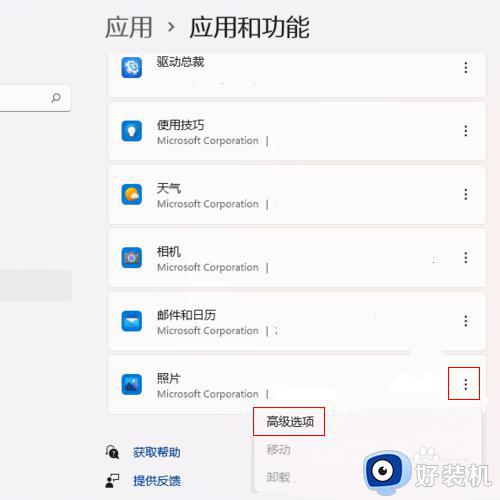
4、进入照片界面,点击修复按钮即可。
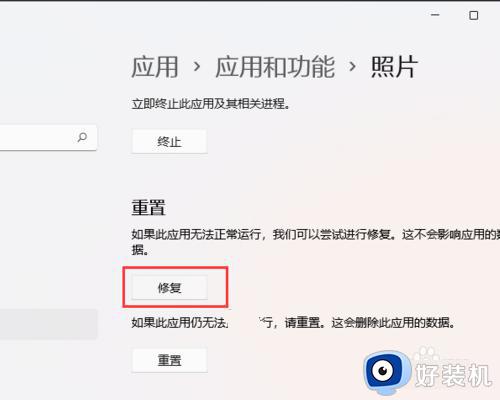
以上就是关于win11无法打开图片的解决方法的全部内容,还有不懂得用户就可以根据小编的方法来操作吧,希望能够帮助到大家。
win11无法打开图片的解决方法 win11打不开图片怎么办相关教程
- win11图片无法打开的解决方法 win11图片打不开如何修复
- win11打不开图片的修复方法 win11图片无法打开怎么办
- win11怎么设置图片默认打开方式 win11图片默认打开方式的更改方法
- win11为什么打开照片就自动打印 win11打开照片就自动打印解决方法
- Win11文件夹图片不显示缩略图怎么回事 完美解决Win11文件夹图片不显示缩略图的方法
- 如何打开win11系统JPEG格式图片 win11系统怎样打开JPEG格式图片
- windows11图片查看器在哪 WIN11照片查看器怎么打开
- win11系统图片不显示预览图怎么解决
- win11照片查看器删了怎么恢复 win11下载安装照片查看器的方法
- win11ps为什么不能直接拖图片进去 win11图片不能直接拖ps里打开的解决方法
- win11家庭版右键怎么直接打开所有选项的方法 win11家庭版右键如何显示所有选项
- win11家庭版右键没有bitlocker怎么办 win11家庭版找不到bitlocker如何处理
- win11家庭版任务栏怎么透明 win11家庭版任务栏设置成透明的步骤
- win11家庭版无法访问u盘怎么回事 win11家庭版u盘拒绝访问怎么解决
- win11自动输入密码登录设置方法 win11怎样设置开机自动输入密登陆
- win11界面乱跳怎么办 win11界面跳屏如何处理
win11教程推荐
- 1 win11安装ie浏览器的方法 win11如何安装IE浏览器
- 2 win11截图怎么操作 win11截图的几种方法
- 3 win11桌面字体颜色怎么改 win11如何更换字体颜色
- 4 电脑怎么取消更新win11系统 电脑如何取消更新系统win11
- 5 win10鼠标光标不见了怎么找回 win10鼠标光标不见了的解决方法
- 6 win11找不到用户组怎么办 win11电脑里找不到用户和组处理方法
- 7 更新win11系统后进不了桌面怎么办 win11更新后进不去系统处理方法
- 8 win11桌面刷新不流畅解决方法 win11桌面刷新很卡怎么办
- 9 win11更改为管理员账户的步骤 win11怎么切换为管理员
- 10 win11桌面卡顿掉帧怎么办 win11桌面卡住不动解决方法
